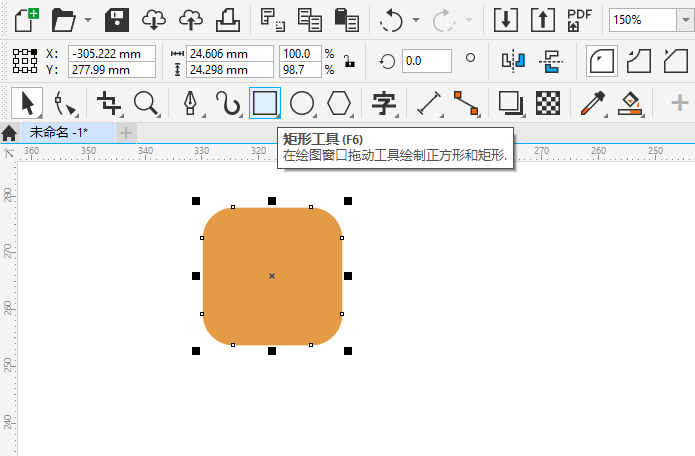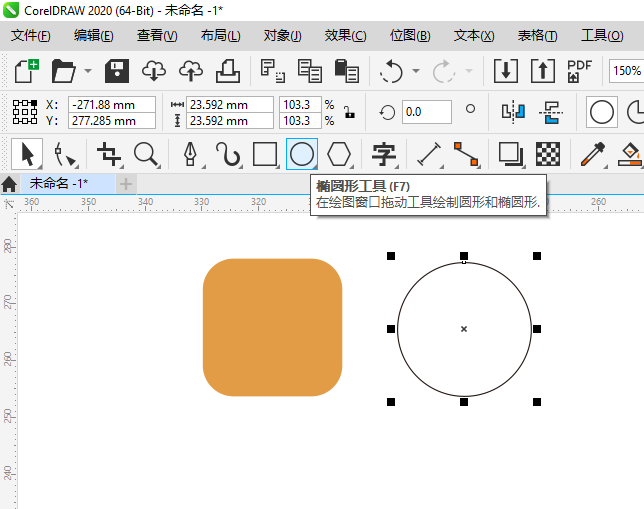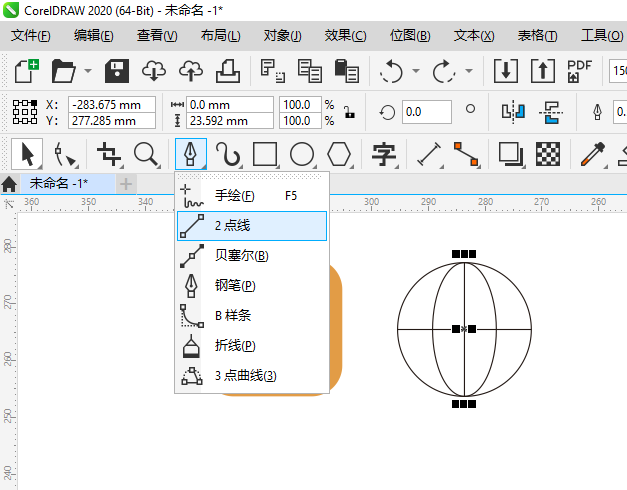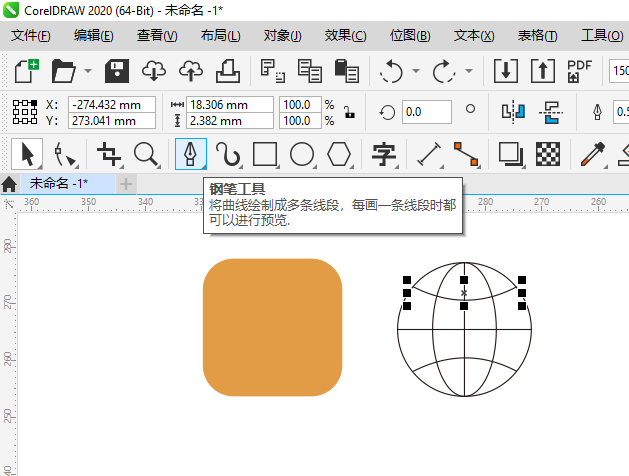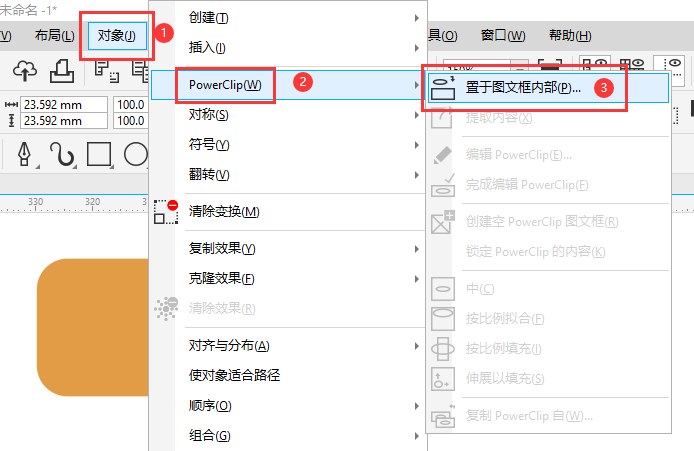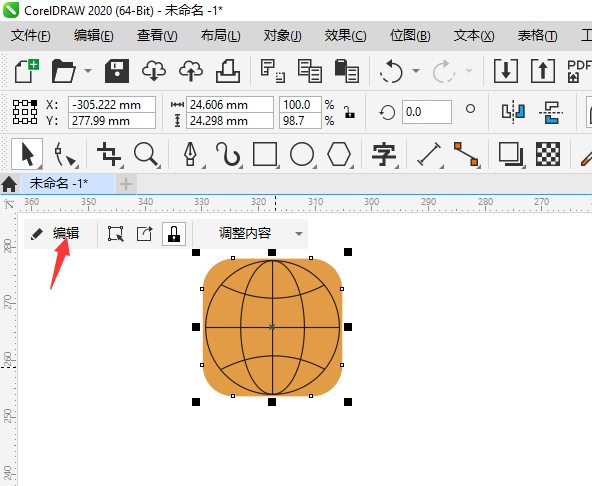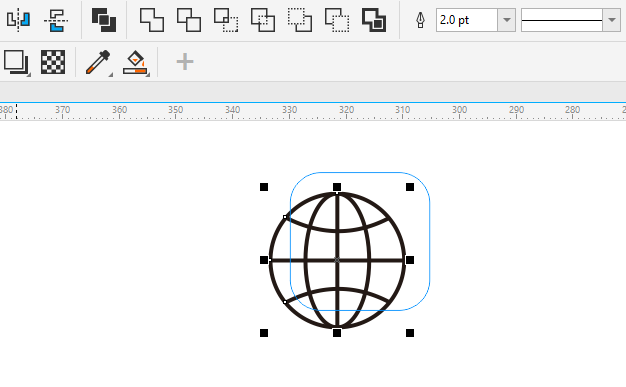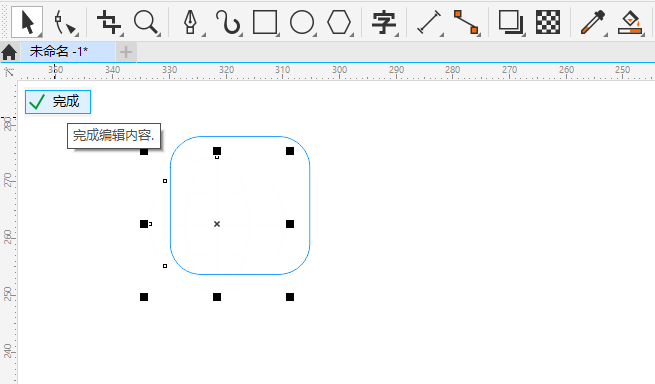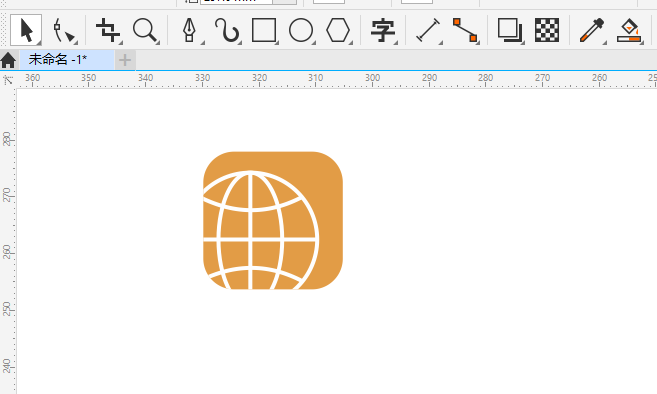|
|
|
|
| CDR2020怎么创建互联网图标的方法,具体操作过程步骤如下: |
|
1、打开CDR软件,点击矩形工具,创建一个圆角矩形出来。如下图:
2、然后点击椭圆工具,创建一个圆形出来。如下图:
3、同样的方法,再绘制一个椭圆出来。
4、然后再点击2点线,再绘制两条直线出来。如下图:
5、同样使用钢笔工具,绘制二条曲线出来。如下图:
6、选中网络图案,点击对象菜单,点击Powerclip,点击置于图文框内部。
7、点击矩形,然后图案在矩开中,点击编辑。
8、然后移好位置,设置线框加粗为2.0。
9、然后网络图案边框设置白色,点击完成。
10、这样就完成了图形的创建。
|